Bilgisayarınızda çalışırken, işletim sisteminin cihazınızın belleğinin az olduğuna dair bir uyarı aldığını fark ettiniz mi?
Kural olarak, çok sayıda program ve uygulama aynı anda açık olduğunda böyle bir mesaj alabilirsiniz.
Durumun çıkış yolu oldukça basit - gereksiz olan her şeyi kapatmalısınız şu an programlar. Peki ya hepsine ihtiyaç duyulursa? Böyle bir durumda ne yapılması gerektiği hakkında aşağıyı okuyun.
Yeterli RAM yoksa ne yapmalı?
Bilgisayarda çok sayıda açık program olduğunda veya program sayısı programları çalıştırmak küçük ama aynı zamanda oldukça kaynak yoğunlar, işletim sistemi kullanıcıya bilgi verecektir.
Sorun 3 şekilde çözülebilir:
Şu anda kullanılmayan programları kapatın. Bu yaklaşımın avantajı sorunun hızlı bir şekilde çözülmesidir. Ancak bu durumda, neden olan sebeplerden değil, semptomlardan kurtulacaksınız. bu sorun.
Arttırmak fiziksel hafıza. Bu tür uyarı pencereleri kıskanılacak bir düzenlilikle görünüyorsa, bilgisayarınızın RAM'ini artırmayı düşünmenizi öneririz. Bunu nasıl yapacağımızı öncekilerden birinde düşündük.
Bu methodÖnerilenlerin en etkilisi, ancak dezavantajı diğer yöntemlere göre yüksek fiyatıdır. Örneğin, 4 GB'lık bir çubuğun maliyeti yaklaşık 35 dolardır.
Arttırmak sanal bellek. Bu yöntem, sorunu çözmek için yukarıdaki iki yöntem arasında bir uzlaşmadır ve ek finansal yatırım yapmadan bilgisayarın sanal belleğini artırmanıza olanak tanır.
Elbette, sanal bellek RAM'in performansıyla eşleşemez (SSD sürücünüz olmadığı sürece), ancak finansal olarak bilgisayarınızı yükseltmeye hazır değilseniz, bu, en iyi seçenekler sorunun çözümü.
Takas dosyası nasıl düzgün şekilde yerleştirilir
Disk belleği, etkin olmayan bellek parçalarının RAM'den ikincil depolamaya taşınmasını içeren bir sanal bellek mekanizmasıdır; bu, MS Windows işletim sistemlerinde bir disk belleği dosyası veya UNIX işletim sistemlerinde bir sabit diskteki özel bir bölüm (takas bölümü) olabilir.
Bu, yeni sayfaları yüklemek için RAM'i serbest bırakır.

Çoklu bellek tahsisi önerilir, bu durumda disk belleği dosyasının boyutu RAM miktarının 0,5, 1, 2, 3, 4 katı katsayısına eşittir. Tam bir boyut önermek zordur.
Not! 2 GB veya daha fazlasına sahipseniz rasgele erişim belleği ve hiç penceren olmadı Windows uyarıları, disk belleği dosyası devre dışı bırakılabilir. İşletim sistemi uyarıları varsa sırasıyla 0,5 ve 1 katsayılarını kullanarak 1-2 GB boyutunda bir takas dosyası oluşturabilirsiniz. RAM boyutu belirtilen seviyeden azsa 2'den 4'e kadar olan faktörleri kullanmayı deneyin.
Bilgisayarınızda 1'den fazla fiziksel donanım varsa sabit disk disk belleği dosyasına daha hızlı erişim için daha az yüklü bir disk kullanılması önerilir.
Onlar. 2'nin olduğu bir durum hayal edin sabit sürücüler(mantıksal bölümlerle karıştırılmamalıdır) birinde işletim sistemi ve programlar kurulur, diğeri ise veri depolama olarak kullanılır.
Bu durumda en az yüklü olacağından ikinci bir veri sabit diski kullanılmalıdır.

Ayrıca, daha yüksek iş mili hızı özelliklerine (örneğin, 7200 rpm'ye karşı 5400) veya daha büyük önbellek boyutuna (64 MB'ye karşı 32) sahip bir sürücünün kullanılması da mantıklıdır.
İhtiyacımız olan cihazı barındırmak için bir ortam olarak bir SSD sürücüsünün kullanılmasının en yüksek hızı sağlayacağını, ancak SSD sürücülerinin sınırlı yazma döngüleri nedeniyle erken arızalanmasına yol açabileceğini lütfen unutmayın.
Not! Büyük markaların çoğu modern SSD'sinin üç yıllık üretici garantisi vardır; bu nedenle, bu SSD'lerden birine sahipseniz ultra hızlı (HDD'ye kıyasla) bellek alma fırsatından yararlanın.
Merhaba arkadaşlar!
Bugün sözde disk belleği dosyası hakkında konuşacağız.
Disk belleği dosyası nedir ve işletim sisteminin neden buna ihtiyacı vardır?
Nerede bulunur, takas dosyası nasıl artırılır ve devre dışı bırakılmalı mı?
Önceki yazılarımdan birinde sisteminizin yavaş çalışmasının sebebinin RAM (RAM bellek) eksikliği olabileceğini söylemiştim, işte bu yazı. Orada bu soruna çözüm olarak RAM değişiminden bahsetmiştik ama sistem performansını arttırmanın daha az radikal bir yöntemi de var. Sanal bellekten ve takas dosyası olarak da bilinen pagefile.sys dosyasından bahsediyoruz.
Takas dosyası, özellikle boyutu artırmak için işletim sisteminin kendisi tarafından oluşturulur. ekonomik rasgele erişim belleği. Yani sisteminizin fiziksel belleği dolduğunda bu dosyaya erişerek RAM'e sığmayan verileri bu dosyada saklar. Tabiri caizse "yağmurlu bir gün" için ayrılan RAM'e. Sisteminiz ne kadar zayıfsa, o kadar çok "kara gün" yaşanır. Takas dosyası, sabit sürücünün eksik RAM'e dönüştürülen kısmıdır.
Bazen öyle bir görüş duyulur ki, 4 GB'tan fazla RAM'e sahip olanların disk belleği dosyasına ihtiyacı yoktur. Bu görüşe katılmıyorum, takas dosyasına her zaman ihtiyaç vardır. Bazı uygulamalar ve sistem bileşenleri, boş RAM miktarına bakılmaksızın takas dosyasını kullanır. Ayrıca ciddi bir sistem arızası durumunda kendinizi analiz etme fırsatından mahrum bırakabilirsiniz. verilen başarısızlık Bellek dökümünü analiz ederek.
Bu bilgi özellikle RAM'i olmayan kullanıcılar için önemlidir. Örneğin, yalnızca 1 GB, hatta 2 GB'lik bir çubuğunuz varsa Windows'u kullanma 7. Disk belleği dosyasını artırarak sisteminizin ve kendinizin ömrünü basitleştirirsiniz.
Ve şimdi sözlerden eylemlere. Bilgisayar - sağ fare tuşu - Özellikler. Ekstra seçenekler sistemler - Gelişmiş sekmesi, Performans - Ayarlar bölümü. Gelişmiş sekmesi - Sanal bellek bölümü - Değiştir. Daha iyi bir örnek için ekran görüntüsüne bakın.
Not: Varsayılan olarak, işletim sistemi disk belleği dosyasının boyutunu kendisi seçer ve kural olarak Windows'un kurulu olduğu sürücüde bulunur. Disk belleği dosyasını bir diske yerleştirmek daha doğru ve etkilidir. işletim sistemi yüklü değil. Benim durumumda sürücü (E :) olacak. Bu size performans artışı sağlayacaktır.
Daha verimli ayarlar yapalım. Her şeyden önce, Disk belleği dosyasının boyutunu otomatik olarak seç seçeneğinin işaretini kaldırın. Daha sonra öğeyi seçin - Boyutu belirtin ve işletim sisteminin kurulu olmadığı Diski seçin. Birkaç sabit disk bölümünün bulunduğu sistemler için geçerlidir.
Sonraki adım. Belirtilen diskten sonra yazının diskte kaldığını lütfen unutmayın (C :) - İle sistem seçimi, Bu işe yaramayacak. Bunu değiştirmek için Disk (C:) öğesini seçin ve öğeyi seçin - takas dosyası yok. Tıklamak Sormak. Daha sonra böyle bir uyarı penceresi göreceğiz. Panik yok! 🙂
Disk belleği dosyasını zaten başka bir diske, diske (E:) ayarladığımızdan, bu mesajı görmezden gelmekten çekinmeyin ve düğmesine basın. Evet.
Bazı nedenlerden dolayı işe yaramıyor ama genel olarak disk belleği dosyasının boyutunu bir şekilde değiştirmek bilgisayarın hızını etkileyecektir, siteniz forumda önerildi, burada okudum, sorunun ne olduğunu anladım büyük olasılıkla sizin için ilgi çekici değildir, ancak yine de sizden yardım etmenizi rica ediyorum. Sergey.
Windows 7 takas dosyasını artırıyor
Sergei neden ilgi çekici değil, çok ilginç. Size takas dosyası hakkında maksimum bilgiyi vereceğim ve siz zaten ihtiyacınız olanı seçiyorsunuz. İÇİNDE Windows 7 takas dosyasını artırıyor bazı durumlarda, onu sistem diskinden diğerine aktarmanın yanı sıra gereklidir.
Kullanılabilir RAM boyutunu artırmak için bir disk belleği dosyası veya sanal belleğin yanı sıra bir takas dosyası oluşturulur. Devam etmekte Windows çalışması 7 fiziksel RAM'i aktif olarak kullanır, yetersiz kaldığında işletim sistemi, sabit diskte oluşturduğu her zaman pagefile.sys formatına sahip olan disk belleği dosyasına eksik sanal bellek olarak kullanarak erişir. Ve gerekirse, her zaman bu dosyaya atıfta bulunur ve RAM'e sığmayan verileri içinde saklar.
- Not: Tarafından Windows varsayılanı Disk belleği dosyasının boyutunu 7 kendisi seçer ve işletim sistemiyle birlikte diskte bulunur, ancak disk belleği dosyasının Windows 7'deki bölümde BULUNMAMASI daha iyi olur, bu hız katacaktır. Ayrıca makalenin sonunda tam olarak nasıl olduğunu gösteren resimler içeren bir örnek bulunmaktadır. kapatma sırasında disk belleği dosyasını temizleme işlevini etkinleştirin.
Bilgisayarınız için minimum sayfa dosyası veya sanal bellek boyutu, fiziksel RAM miktarınıza eşit olmalı, maksimum ise bunun iki katı olmalıdır. Örneğin bilgisayarımda 2 GB RAM var, bu da tam olarak ekran görüntüsündeki gibi disk belleği dosyasının minimum boyutunun 2 GB, maksimum 4 GB olacağı anlamına geliyor.
- Not: Ayrıca disk belleği dosyasının boyutunun kesin olarak tanımlanması, yani statik (İlk ve Başlangıç) olması gerektiğine dair bir görüş de vardır. En büyük boy aynı), bu koşullar altında parçalanmaya maruz kalmayacak, yani yavaşlayamayacak Windows önyüklemesi 7. Dinamik bir disk belleği dosyasıyla, performansta bir düşüş olmasını önlemek için, sistem ayarlarında kapatma sırasında disk belleği dosyasını temizleme işlevini etkinleştirmeniz gerekir, şahsen bunun hızda özel bir artış sağlamadığını düşünüyorum, çünkü disk belleği dosyasının sürekli birleştirilmesinin yanı sıra (okumaya devam edin, tüm ekran görüntüleri aşağıda verilmiştir).
- Arkadaşlar son zamanlarda RAM uygun fiyatlı hale geldi ve eğer Windows 7 (8) 64 bit yüklüyse ve sistem birimi 8 GB RAM takılıysa, takas dosyasının boyutunu ayarlamanızı tavsiye ederim Sistem seçimi. 8 GB fiziksel RAM yeterli olduğundan, çoğu kişi disk belleği dosyasının tamamen kaldırılmasına itiraz edebilir ve önerebilir. Şahsen, denemenizi tavsiye ederim ve size Windows'unuzun disk belleği dosyası olmadan daha hızlı çalıştığını düşünüyorsanız, sanal bellek ayarlarında öğeyi kontrol edin Takas dosyası yok.
Windows 7'de aynı anda birden fazla sürücüde takas dosyası oluşturabilirsiniz, ancak performans artışı olmayacak. Broşür dosyası parçalanmaya açık mı? Ve şunu soruyorlar, eğer boyutu statikse ve değişmiyorsa cevap etkilenmez yani swap dosyasının belli bir boyutunu belirttiniz, ekran görüntüleri aşağıda verilmiştir.
İÇİNDE Windows 7 takas dosyasını artırıyor ve aşağıdaki gibi başka bir Birime de aktarabilirsiniz.
Başlat ->Bilgisayar simgesine sağ tıklayın ve Özellikler'i seçin, ardından-> Ek sistem ayarları.
Gelişmiş Sekmesi ->Hızlı İşlem ve Seçenekler
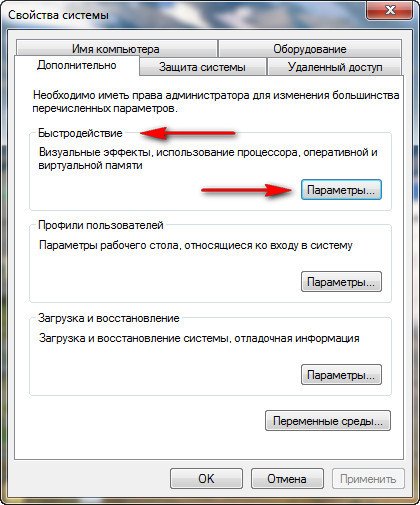
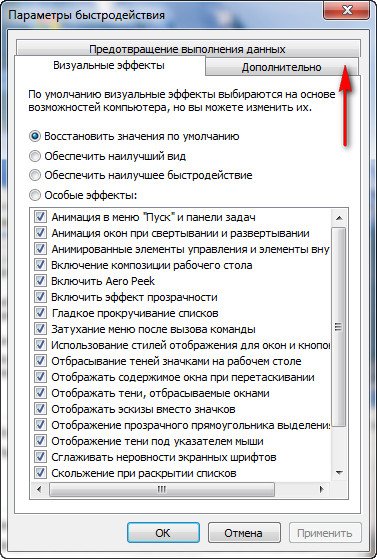
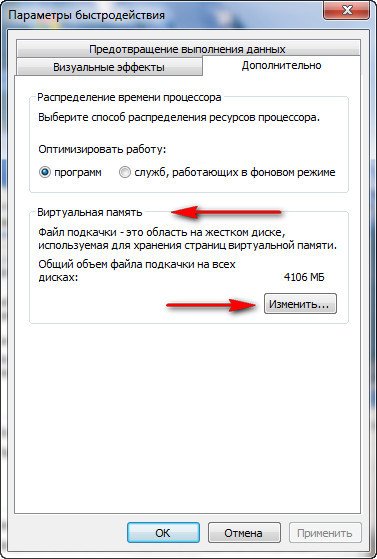
ve Sanal Bellek iletişim kutusuna gidin.
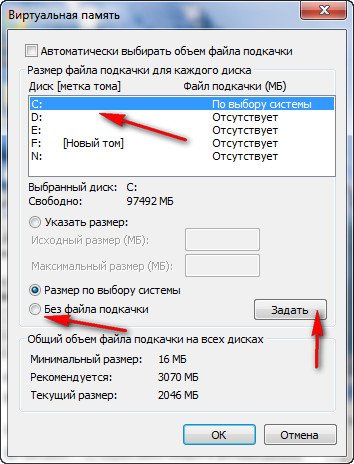
Daha sonra takas dosyasının bizim klasörümüzde bulunduğunu görüyoruz. sistem sürücüsü(С:), örneğin diske (E): taşıyalım, ancak önce disk belleği dosyasını diskten (С:) kaldırın. Sürücüyü seçin (C :), ardından kutuyu işaretleyin Takas dosyası yok ve Ayarla'yı tıklayın. Bir uyarı görünebilir, Evet'e tıklayın.
Bazı nedenlerden dolayı işe yaramıyor ama genel olarak disk belleği dosyasının boyutunu bir şekilde değiştirmek bilgisayarın hızını etkileyecektir, siteniz forumda önerildi, burada okudum, sorunun ne olduğunu anladım büyük olasılıkla sizin için ilgi çekici değildir, ancak yine de sizden yardım etmenizi rica ediyorum. Sergey.
Windows 7 takas dosyasını artırıyor
Sergei neden ilgi çekici değil, çok ilginç. Size takas dosyası hakkında maksimum bilgiyi vereceğim ve siz zaten ihtiyacınız olanı seçiyorsunuz. İÇİNDE Windows 7 takas dosyasını artırıyor bazı durumlarda, onu sistem diskinden diğerine aktarmanın yanı sıra gereklidir.
Kullanılabilir RAM boyutunu artırmak için bir disk belleği dosyası veya sanal belleğin yanı sıra bir takas dosyası oluşturulur. Windows 7, çalışma sırasında fiziksel RAM'i aktif olarak kullanır, yetersiz kaldığında işletim sistemi, sabit diskte oluşturduğu ve her zaman pagefile.sys formatına sahip olan disk belleği dosyasına eksik sanal bellek olarak kullanarak erişir. Ve gerekirse, her zaman bu dosyaya atıfta bulunur ve RAM'e sığmayan verileri içinde saklar.
- Not: Varsayılan olarak, Windows 7, disk belleği dosyasının boyutunu kendisi seçer ve işletim sistemiyle birlikte diskte bulunur, ancak disk belleği dosyasının Windows 7'deki bölümde BULUNMAMASI daha iyi olur, bu hız katacaktır . Ayrıca makalenin sonunda tam olarak nasıl olduğunu gösteren resimler içeren bir örnek bulunmaktadır. kapatma sırasında disk belleği dosyasını temizleme işlevini etkinleştirin.
Bilgisayarınız için minimum sayfa dosyası veya sanal bellek boyutu, fiziksel RAM miktarınıza eşit olmalı, maksimum ise bunun iki katı olmalıdır. Örneğin bilgisayarımda 2 GB RAM var, bu da tam olarak ekran görüntüsündeki gibi disk belleği dosyasının minimum boyutunun 2 GB, maksimum 4 GB olacağı anlamına geliyor.
- Not: Disk belleği dosyasının boyutunun kesin olarak tanımlanması gerektiği, yani statik (Başlangıç ve Maksimum boyut aynıdır), bu tür koşullar altında parçalanmaya tabi OLMADIĞI, yani olmayacağı yönünde bir görüş de vardır. Windows 7'nin yüklenmesini yavaşlatabilir. Dinamik disk belleği dosyasıyla, performansta bir düşüş olmasını önlemek için, sistem ayarlarında kapatma sırasında disk belleği dosyasını temizleme işlevini etkinleştirmeniz gerekir, şahsen bunun vermediğini düşünüyorum. hızda özel bir artışın yanı sıra disk belleği dosyasının sürekli birleştirilmesi (okumaya devam edin, tüm ekran görüntüleri aşağıda verilmiştir).
- Arkadaşlar son zamanlarda RAM uygun fiyatlı hale geldi ve Windows 7 (8) 64 bit yüklüyse ve sistem biriminde 8 GB RAM takılıysa takas dosyası boyutunu ayarlamanızı tavsiye ederim Sistem seçimi. 8 GB fiziksel RAM yeterli olduğundan, çoğu kişi disk belleği dosyasının tamamen kaldırılmasına itiraz edebilir ve önerebilir. Şahsen, denemenizi tavsiye ederim ve size Windows'unuzun disk belleği dosyası olmadan daha hızlı çalıştığını düşünüyorsanız, sanal bellek ayarlarında öğeyi kontrol edin Takas dosyası yok.
Windows 7'de aynı anda birden fazla sürücüde takas dosyası oluşturabilirsiniz, ancak performans artışı olmayacak. Broşür dosyası parçalanmaya açık mı? Ve şunu soruyorlar, eğer boyutu statikse ve değişmiyorsa cevap etkilenmez yani swap dosyasının belli bir boyutunu belirttiniz, ekran görüntüleri aşağıda verilmiştir.
İÇİNDE Windows 7 takas dosyasını artırıyor ve aşağıdaki gibi başka bir Birime de aktarabilirsiniz.
Başlat ->Bilgisayar simgesine sağ tıklayın ve Özellikler'i seçin, ardından-> Ek sistem ayarları.
Gelişmiş Sekmesi ->Hızlı İşlem ve Seçenekler
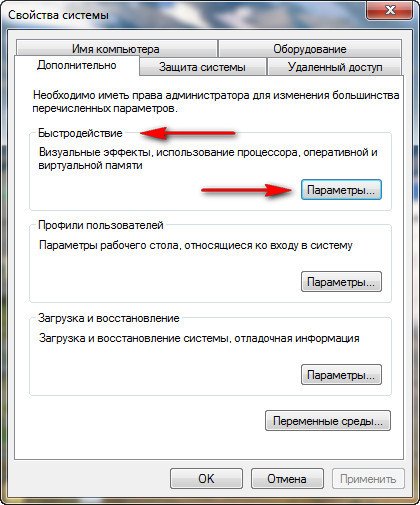
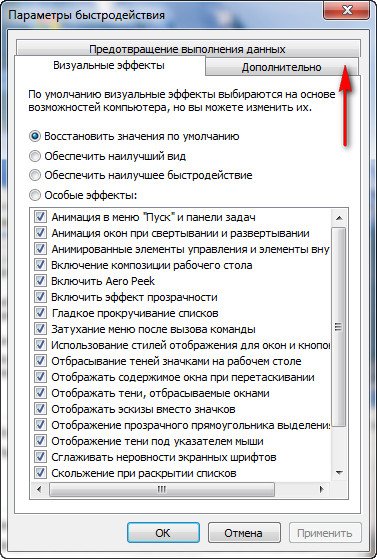
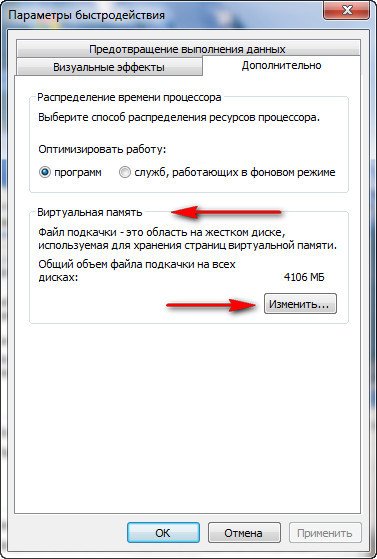
ve Sanal Bellek iletişim kutusuna gidin.
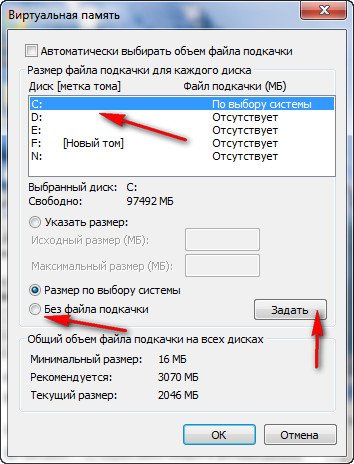
Daha sonra, disk belleği dosyasının sistem sürücümüzde (C:) bulunduğunu görüyoruz, onu örneğin sürücüye (E): aktaralım, ancak önce disk belleği dosyasını sürücüden (C:) kaldıralım. Sürücüyü seçin (C :), ardından kutuyu işaretleyin Takas dosyası yok ve Ayarla'yı tıklayın. Bir uyarı görünebilir, Evet'e tıklayın.
Bilgisayarınızda çalışırken, işletim sisteminin cihazınızın belleğinin az olduğuna dair bir uyarı aldığını fark ettiniz mi?
Kural olarak, çok sayıda program ve uygulama aynı anda açık olduğunda böyle bir mesaj alabilirsiniz.
Durumun çıkış yolu oldukça basit - şu anda gereksiz tüm programları kapatmalısınız. Peki ya hepsine ihtiyaç duyulursa? Böyle bir durumda ne yapılması gerektiği hakkında aşağıyı okuyun.
Yeterli RAM yoksa ne yapmalı?
Bilgisayarda çok sayıda programın açık olması veya çalışan program sayısının az olması, ancak aynı zamanda oldukça kaynak yoğun olması durumunda, işletim sistemi kullanıcıyı bu konuda bilgilendirecektir. Sorun 3 şekilde çözülebilir:
- Şu anda kullanılmayan programları kapatın. Bu yaklaşımın avantajı sorunun hızlı bir şekilde çözülmesidir. Ancak bu durumda soruna neden olan nedenlerden değil, semptomlardan kurtulacaksınız.
- Fiziksel belleği artırın. Bu tür uyarı pencereleri kıskanılacak bir düzenlilikle görünüyorsa, bilgisayarın RAM'ini artırmayı düşünmenizi öneririz. Bunu nasıl yapacağımızı öncekilerden birinde ele aldık. nesne.
Bu yöntem önerilenlerin en etkilisidir, ancak dezavantajı diğer yöntemlere kıyasla yüksek fiyatıdır. Örneğin, 4 GB'lık bir çubuğun maliyeti yaklaşık 35 dolardır. - Sanal belleği artırın. Bu yöntem, sorunu çözmek için yukarıdaki iki yöntem arasında bir uzlaşmadır ve ek finansal yatırım yapmadan bilgisayarın sanal belleğini artırmanıza olanak tanır.
Elbette, sanal bellek RAM hızına yetişemez (SSD sürücünüz olmadığı sürece), ancak finansal olarak bilgisayarınızı yükseltmeye hazır değilseniz, bu, sorunu çözmek için en iyi seçeneklerden biridir.
Takas dosyası nasıl düzgün şekilde yerleştirilir
Disk belleği, etkin olmayan bellek parçalarının RAM'den ikincil depolamaya taşınmasını içeren bir sanal bellek mekanizmasıdır; bu, MS Windows işletim sistemlerinde bir disk belleği dosyası veya UNIX işletim sistemlerinde bir sabit diskteki özel bir bölüm (takas bölümü) olabilir.
Bu, yeni sayfaları yüklemek için RAM'i serbest bırakır.
Not! 2 GB veya daha fazla RAM'iniz varsa ve Windows uyarı pencerelerini hiç almadıysanız, disk belleği dosyasını devre dışı bırakabilirsiniz. İşletim sistemi uyarıları varsa sırasıyla 0,5 ve 1 katsayılarını kullanarak 1-2 GB boyutunda bir takas dosyası oluşturabilirsiniz. RAM boyutu belirtilen seviyeden azsa 2'den 4'e kadar olan faktörleri kullanmayı deneyin.
Bilgisayarınızda 1'den fazla fiziksel sabit sürücü varsa, disk belleği dosyasına daha hızlı erişmek için daha az yüklü bir sürücü kullanmanız önerilir.
Onlar. birinde işletim sistemi ve programların kurulu olduğu, diğerinin veri depolama olarak kullanıldığı 2 sabit sürücünün (mantıksal bölümlerle karıştırılmaması gereken) olduğu bir durumu hayal edin.
Bu durumda ikinciyi kullanmalısınız. Sabit disk verilerle, çünkü en az yüklü olacaktır.
Ayrıca, daha yüksek iş mili hızı özelliklerine (örneğin, 7200 rpm'ye karşı 5400) veya daha büyük önbellek boyutuna (64 MB'ye karşı 32) sahip bir sürücünün kullanılması da mantıklıdır.
İhtiyacımız olan cihazı barındırmak için bir ortam olarak bir SSD sürücüsünün kullanılmasının en yüksek hızı sağlayacağını, ancak SSD sürücülerinin sınırlı yazma döngüleri nedeniyle erken arızalanmasına yol açabileceğini lütfen unutmayın.
Not! Büyük markaların çoğu modern SSD'sinin üç yıllık üretici garantisi vardır; bu nedenle, bu SSD'lerden birine sahipseniz ultra hızlı (HDD'ye kıyasla) bellek alma fırsatından yararlanın.
Takas dosyası nasıl artırılır?
Takas dosyasını artırmak basittir; aşağıdaki talimatları izleyin:
Önemli! Disk belleği dosyasının oluşturulacağı diskte, onu saklayacak bir yer bulunmalıdır.
6 gigabayt veya daha fazla RAM'iniz varsa, sabit sürücünüzde yer açmak için takas dosyasını devre dışı bırakabilirsiniz. Bunu yapmak için "Disk belleği dosyası yok" kutusunu işaretleyin, "Ayarla", "Tamam" tuşuna basın ve bilgisayarı yeniden başlatın.
